ps調(diào)出照片的藍(lán)綠色淡淡的效果教程
時(shí)間:2024-03-07 08:39作者:下載吧人氣:34
最終效果

原圖

1、打開(kāi)素材圖片,按Ctrl+ Alt + 2 調(diào)出高光選區(qū),創(chuàng)建純色調(diào)整圖層,顏色設(shè)置為淡青色:#D7FFFF,確定后把混合模式改為“變暗”,效果如下圖。這一步給圖片高光部分增加淡青色。

<圖1>
2、創(chuàng)建可選顏色調(diào)整圖層,對(duì)黃色,綠色進(jìn)行調(diào)整,參數(shù)及效果如下圖。這一步給圖片增加淡綠色。

<圖2>

<圖3>

<圖4>
3、創(chuàng)建色相/飽和度調(diào)整圖層,對(duì)黃色,綠色進(jìn)行調(diào)整,參數(shù)及效果如下圖。這一步把圖片中的黃色轉(zhuǎn)為綠色。
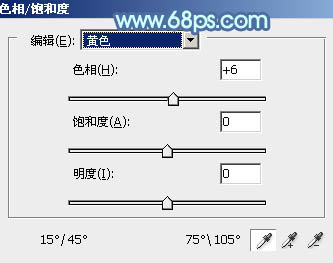
<圖5>
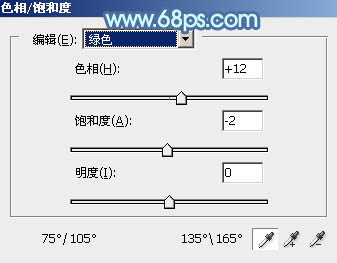
<圖6>

<圖7>
4、創(chuàng)建曲線調(diào)整圖層,對(duì)綠色及藍(lán)色通道進(jìn)行調(diào)整,參數(shù)及效果如下圖。這一步主要給圖片暗部增加藍(lán)色。
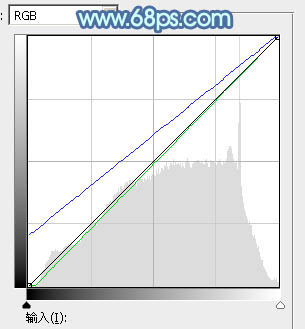
<圖8>

<圖9>
5、創(chuàng)建可選顏色調(diào)整圖層,對(duì)黃、綠、白,黑進(jìn)行調(diào)整,參數(shù)設(shè)置如圖10- 13,效果如圖14。這一步主要給圖片高光部分增加淡藍(lán)色。

<圖10>

<圖11>
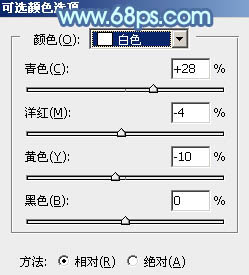
<圖12>
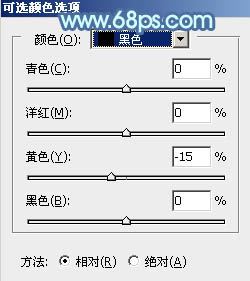
<圖13>

<圖14>
6、創(chuàng)建色相/飽和度調(diào)整圖層,對(duì)綠色進(jìn)行微調(diào),參數(shù)及效果如下圖。

<圖15>

<圖16>
7、創(chuàng)建可選顏色調(diào)整圖層,對(duì)綠、藍(lán)、白,中性色進(jìn)行調(diào)整,參數(shù)設(shè)置如圖17- 20,效果如圖21。這一步給圖片增加青綠色,高光部分增加淡青色。
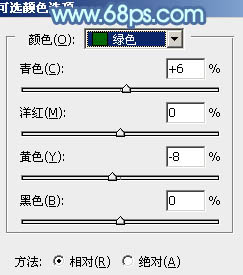
<圖17>
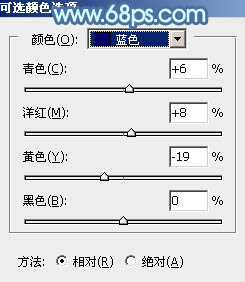
<圖18>
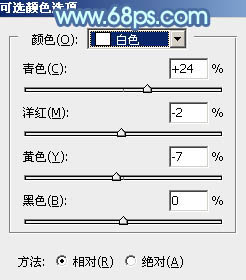
<圖19>
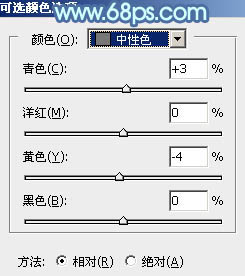
<圖20>

<圖21>
8、按Ctrl+ J 把當(dāng)前可選顏色調(diào)整圖層復(fù)制一層,效果如下圖。

<圖22>
9、創(chuàng)建色彩平衡調(diào)整圖層,對(duì)陰影,高光進(jìn)行調(diào)整,參數(shù)及效果如下圖。這一步主要給圖片高光部分增加淡青色。
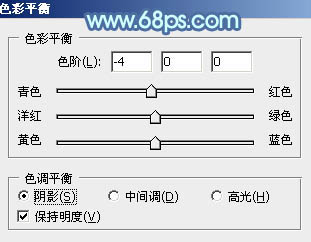
<圖23>

<圖24>

<圖25>
10、創(chuàng)建曲線調(diào)整圖層,對(duì)RGB、紅、綠,藍(lán)通道進(jìn)行調(diào)整,參數(shù)設(shè)置如圖26- 29,效果如圖30。這一步把圖片主色稍微調(diào)淡一點(diǎn)。
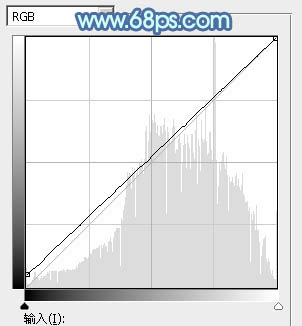
<圖26>

<圖27>
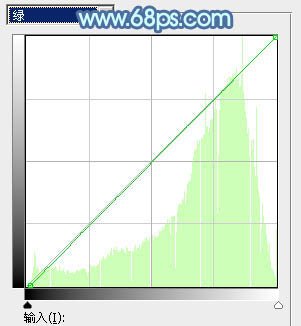
<圖28>

<圖29>

<圖30>
11、按Ctrl+ Alt + 2 調(diào)出高光選區(qū),按Ctrl + Shift + I 反選,然后創(chuàng)建色彩平衡調(diào)整圖層,對(duì)高光進(jìn)行調(diào)整,參數(shù)及效果如下圖。這一步微調(diào)圖片暗部顏色。
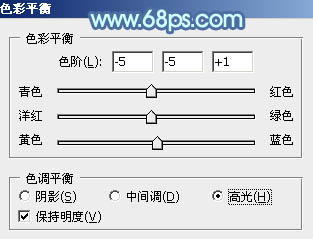
<圖31>

<圖32>
12、創(chuàng)建純色調(diào)整圖層,顏色設(shè)置為淡青色:#D6FFF6,確定后選擇漸變工具,顏色設(shè)置為黑白,然后由右上角下左下拉出白色至黑色線性漸變,效果如下圖。這一步給圖片右上角增加淡青色。

<圖33>
13、新建一個(gè)圖層,按Ctrl+ Alt + Shift + E 蓋印圖層。選擇菜單:濾鏡 > 模糊 > 動(dòng)感模糊,角度設(shè)置為45度,距離設(shè)置為160,確定后把混合模式改為“柔光”,不透明度改為:30%,效果如下圖。

<圖34>
14、把背景圖層復(fù)制一層,按Ctrl+ Shift + ] 置頂,再按住Alt鍵添加圖層蒙版,用白色畫(huà)筆把人物臉部及膚色部分擦出來(lái),然后把圖層不透明度改為:60%,效果如下圖。
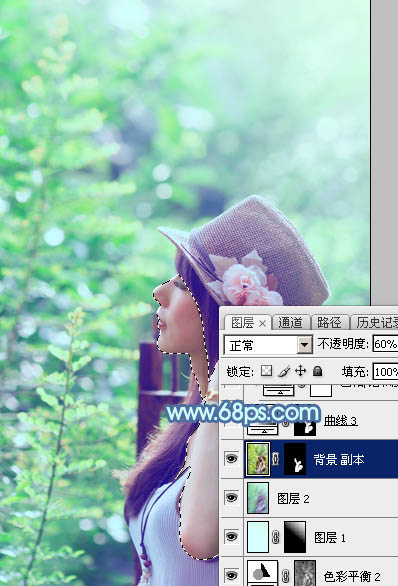
<圖35>
15、微調(diào)一下人物膚色,多增加一點(diǎn)藍(lán)色,效果如下圖。

<圖36>
16、新建一個(gè)圖層,蓋印圖層,用模糊工具把右上角區(qū)域模糊處理,效果如下圖。

<圖37>
最后微調(diào)一下顏色,完成最終效果。

相關(guān)推薦
相關(guān)下載
熱門(mén)閱覽
- 1ps斗轉(zhuǎn)星移合成劉亦菲到性感女戰(zhàn)士身上(10P)
- 2模糊變清晰,在PS中如何把模糊試卷變清晰
- 3ps楊冪h合成李小璐圖教程
- 4ps CS4——無(wú)法完成請(qǐng)求,因?yàn)槲募袷侥K不能解析該文件。
- 5色階工具,一招搞定照片背后的“黑場(chǎng)”“白場(chǎng)”和“曝光”
- 6ps液化濾鏡
- 7PS鼠繪奇幻的山谷美景白晝及星夜圖
- 8LR磨皮教程,如何利用lightroom快速磨皮
- 9實(shí)際操作,在PS中如何批量給圖層重命名并導(dǎo)出
- 10ps調(diào)出日系美女復(fù)古的黃色調(diào)教程
- 11軟件問(wèn)題,PS顯示字體有亂碼怎么辦
- 12photoshop把晴天變陰天效果教程
最新排行
- 1室內(nèi)人像,室內(nèi)情緒人像還能這樣調(diào)
- 2黑金風(fēng)格,打造炫酷城市黑金效果
- 3人物磨皮,用高低頻給人物進(jìn)行磨皮
- 4復(fù)古色調(diào),王家衛(wèi)式的港風(fēng)人物調(diào)色效果
- 5海報(bào)制作,制作炫酷的人物海報(bào)
- 6海報(bào)制作,制作時(shí)尚感十足的人物海報(bào)
- 7創(chuàng)意海報(bào),制作抽象的森林海報(bào)
- 8海報(bào)制作,制作超有氛圍感的黑幫人物海報(bào)
- 9碎片效果,制作文字消散創(chuàng)意海報(bào)
- 10人物海報(bào),制作漸變效果的人物封面海報(bào)
- 11文字人像,學(xué)習(xí)PS之人像文字海報(bào)制作
- 12噪點(diǎn)插畫(huà),制作迷宮噪點(diǎn)插畫(huà)

網(wǎng)友評(píng)論